
방법을 알아야 합니까 Xiaomi Mi A1 포맷? 그만큼 미스 A1 대체로 상당히 좋은 결과를 내는 안드로이드 스마트폰입니다. 그러나 공장 모드로 재설정해야 할 수도 있습니다.
첫날처럼 효과가 없어서인지, 단순히 누군가에게 주고 싶어서인지, 모든 데이터가 지워집니다 당신이 안에 가지고 있는 것.
다음으로 Xiaomi Mi A1을 재설정하는 데 사용할 수 있는 두 가지 방법을 보여주고 상자에서 꺼냈을 때와 같이 전화기를 다시 가져옵니다.
Xiaomi Mi A1을 포맷하는 방법은 무엇입니까? 설정 및 버튼별
설정 메뉴를 통해 Xiaomi Mi A1 재설정
Mi A1을 포맷하는 가장 쉬운 방법은 설정 메뉴를 이용하는 것입니다. 이렇게 하려면 설정 > 개인 > 백업 > 공장 초기화로 들어가야 합니다.
여기를 클릭하면 스마트폰에 있는 모든 정보를 잃게 된다는 경고가 표시됩니다. 따라서 먼저 백업. 해당 버튼을 누르면 Xiaomi Mi A1이 재설정되기 시작합니다.

복구 모드를 통한 Xiaomi Mi A1의 하드 리셋
설정 메뉴에 액세스할 수 없는 경우 Xiaomi Mi A1을 공장 초기화하고 포맷하는 또 다른 옵션이 있습니다. 그리고 그것은 버튼과 액세스를 통해 수행하는 것입니다 복구 메뉴. 이것으로 Xiaomi Mi A1의 하드 리셋을 수행합니다.
- 가장 먼저 해야 할 일은 전화기를 완전히 끄는 것입니다. 화면 잠금을 해제할 수 없는 경우 전원 버튼을 20초 동안 길게 누르면 화면이 꺼집니다.
- 다음으로 전원 버튼과 볼륨 작게 버튼을 동시에 길게 눌러야 합니다. 기기 화면에 Xiaomi 로고가 나타날 때까지 동시에 누르고 있어야 합니다.
- 이 로고가 나타나는 순간 두 버튼에서 손을 떼야 합니다.
- 다음에 나타날 메뉴에서 복구 모드. 이동하려면 볼륨 버튼을 사용하고 확인하려면 전원 버튼을 사용해야 합니다.
- 안으로 들어가면 캐시 파티션 지우기로 들어가야 합니다. 이런 식으로 휴대전화의 캐시를 지워 포맷을 더 효율적으로 만듭니다. Xiaomi Mi A1 포맷을 완료하려면 다음 단계로 이동합니다.
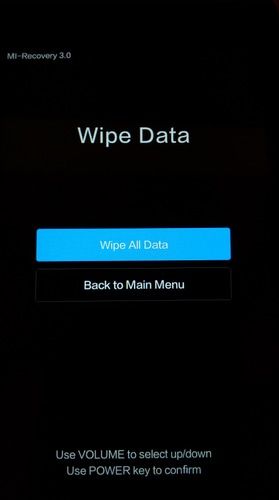
- 이 단계를 완료하면 이전 화면으로 돌아갑니다. 하지만 이 경우 입력해야 합니다. 데이터 / 공장 재설정을 닦아.
- 그러면 확인 화면이 나타납니다. 예라고 표시된 유일한 옵션으로 이동하여 포맷 프로세스를 시작하려면 해당 옵션을 선택해야 합니다.
- 마지막으로 해당 화면으로 돌아오면 지금 시스템 재부팅을 선택해야 합니다. 그렇게하면 Xiaomi Mi A1이 다시 시작되고 Google 계정, 설정 및 모든 것을 다시 묻습니다. 상자에서 꺼낸 것과 같습니다.
따라서 안심하고 다시 사용하거나 다른 사람에게 줄 수 있습니다.
Xiaomi Mi A1을 포맷해야 했던 적이 있습니까? 의견 섹션을 살펴보고 의심스러운 의견을 남겨주십시오.
